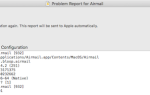Если у вас есть интерес к Android, вполне вероятно, что вы встречали термин «АБР» в форумах или статьях. ADB расшифровывается как Android Debug Bridge и поставляется с Android Developer SDK, который представляет собой набор инструментов, которые разработчики используют для работы с Android. Это позволяет пользователю отправлять команды на свое устройство Android со своего ПК.
Однако использование ADB не только для профессиональных разработчиков. Это невероятно полезная функция Android, которую могут использовать даже новички. Вам даже не нужно иметь права рута, чтобы воспользоваться большинством его преимуществ.
Поэтому, если вы только начинаете работать с АБР, давайте рассмотрим некоторые из способов, которыми он может быть полезен, а затем мы рассмотрим удивительный инструмент, который значительно упрощает процесс АБР.
Почему я должен использовать ADB?

Если вы планируете рутировать свое устройство
Использование ADB является обязательным. В случае случайного кирпича
(«Блокирование» вашего устройства Android означает, что программное обеспечение становится непригодным для использования), оно позволяет мгновенно восстанавливать устройство, а также загружать файлы на устройство и с него, перезагружать его, устанавливать и удалять приложения
создавать резервные копии и многое другое.
Возможно, вы знакомы с обновлениями OTA (Over The Air) для вашего устройства Android. Устройства Nexus принимают их довольно часто, но обычно они выпускаются в многоуровневой системе, поэтому некоторые пользователи не получают ее в течение недель после других. Если вы хотите, чтобы обновления были как можно скорее, вы захотите прошить любые обновления для вашего устройства с помощью ADB
— как последнее обновление Lollipop 5.0
, например.
Использование ADB-Helper
Пользователь XDA Lars124 создал удобную утилиту, которая значительно упрощает процесс ADB — идеально подходит для любого новичка в ADB или для тех, кому просто нужен более простой способ выдачи команд ADB. Он называется ADB-Helper и представляет собой пакетный файл Windows (извините, пользователи Mac и Linux).
Посетите их оригинальную ветку, чтобы узнать больше об ADB-Helper, или скачайте загрузку прямо из Dropbox. Самая последняя версия на момент написания этой статьи — 1.4, но если есть более новая версия, я рекомендую вам ее использовать.
Как только вы загрузите ZIP, извлеките все его содержимое в папку по вашему выбору. Вот что должно содержать:
adb.exe
AdbWinApi.dll
AdbWinUsbApi.dll
fastboot.exe
Universal_ADB-Helper_1.4.bat
Файл, который вы хотите запустить, — Universal_ADB-Helper_1.4.bat, остальные необходимы для его правильной работы, но вам не нужно их запускать. Они избавят вас от необходимости загружать весь Android SDK и выбирать файлы ADB и Fastboot. (Fastboot аналогичен ADB, и для целей ADB-Helper работает идентично.)
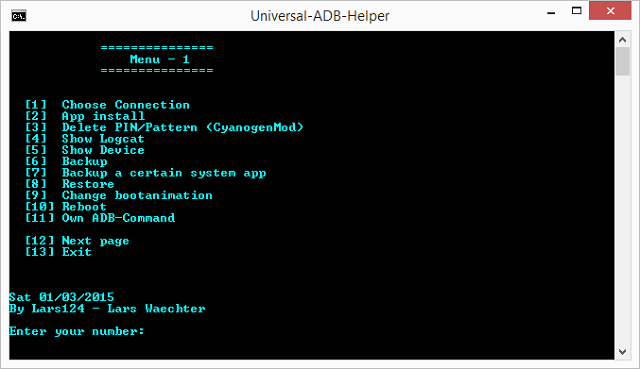
Выше вы можете увидеть, что должно появиться при открытии командного файла. С этого момента процесс прост: просто введите номер действия, которое вы хотите выполнить, затем нажмите ввод.
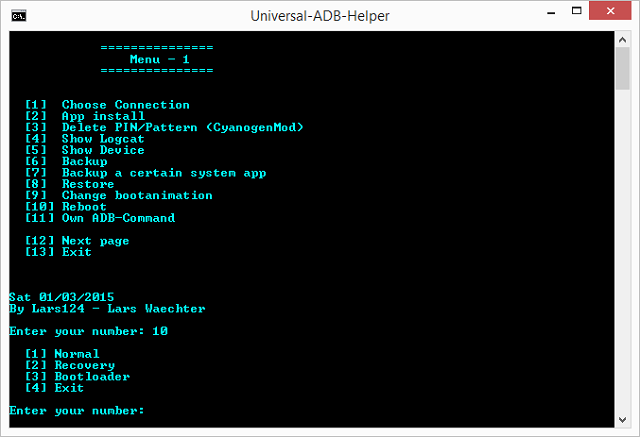
Если выбранная вами запись имеет несколько вариантов, вам будет предоставлен другой выбор. Как показано выше, когда вы вводите «10» для перезагрузки, это дает вам возможность нормальной перезагрузки, перезагрузки в рекавери или перезагрузки в загрузчик. Последний вариант всегда является выходом, чтобы вернуть вас в главное меню на случай, если ваш вход был случайным.
Чтобы подтвердить, распознает ли ADB-Helper ваше устройство, введите команду «Показать устройство», введя «5».
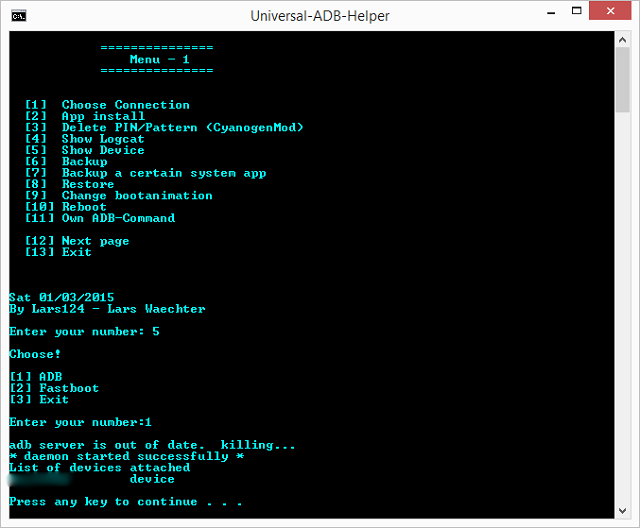
Выше это то, что вы должны увидеть. Он спросит, хотите ли вы проверить через ADB или Fastboot. Выберите АБР сейчас. Если он может найти ваше устройство, серийный номер и слово «устройство» появятся внизу. Если нет, то будет написано «Список подключенных устройств», но под ним ничего не появится.
Замечания: Если вы обнаружите, что ADB-Helper не распознает ваше устройство, попробуйте эти шаги, чтобы заставить Windows распознавать ваше устройство Android через ADB
, Также убедитесь, что отладка по USB включена
в ваших настройках. Пользователи OnePlus One должны следовать этим указаниям для правильной работы своих драйверов.
Без ADB-Helper использование ADB может быть чрезвычайно сложным для новичков. Пользователь XDA Droidzone создал отличное объяснение и учебное пособие по ADB, но даже при этом он включает в себя загрузку всего Android SDK, навигацию по непонятным местам расположения файлов, открытие командных подсказок и запоминание конкретных команд ADB.
Ниже вы можете увидеть, как выглядит обычный процесс, если вы выбираете типичный маршрут ADB. Это делается в командной строке и включает в себя переход в каталог, в котором находится файл adb.exe, а затем ввод «adb» и любую вашу команду. Я использовал «устройства», чтобы проверить, было ли мое устройство распознано.
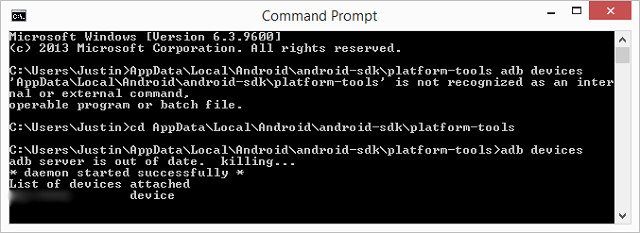
Конечно, можно обойтись без ADB-Helper, но зачем вам это? Это создает более простой процесс для того же.
Насколько полезен ли вам ADB-помощник?
Несмотря на то, что я уже давно использую команды ADB на своем устройстве Android, я все же считаю ADB-Helper чрезвычайно полезным. Он заботится обо всех основных командах ADB в значительно упрощенной форме, что делает ADB намного менее пугающим и запутанным.
Что вы думаете об ADB-Helper? У вас есть предпочтительный способ подачи команд ADB на ваше устройство Android? Дайте нам знать об этом в комментариях!
Изображение предоставлено: разъем USB-кабеля отсоединен от USB-порта ноутбука / Shutterstock